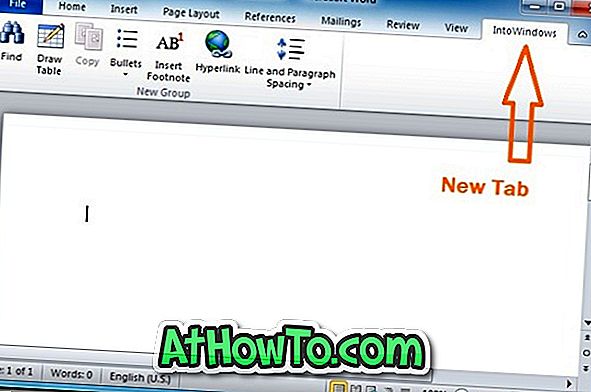आज से पहले, मैंने अंत में एक ट्रांसेंड सॉलिड स्टेट ड्राइव (एसएसडी) का उपयोग शुरू करने का फैसला किया, जिसे मैंने कुछ साल पहले खरीदा था। चूंकि मैं अपने डेस्कटॉप कंप्यूटर के प्रदर्शन से खुश था, इसलिए आज तक कभी भी एसएसडी स्थापित नहीं किया (यह मूल रूप से मेरी उम्र बढ़ने की थिंकपैड के लिए खरीदा गया था)।
एसएसडी ड्राइव स्थापित करने के बाद, पीसी चालू किया। स्वाभाविक रूप से, फ़ाइल एक्सप्लोरर में नव स्थापित ड्राइव दिखाई नहीं दे रहा था। इसलिए, डिस्क प्रबंधन खोला।

डिस्क प्रबंधन विंडो में, नया स्थापित SSD दिखाई दे रहा था, लेकिन जब मैंने इसे विभाजन के लिए SSD के अनलॉक्ड स्थान पर राइट-क्लिक किया, तो सभी विकल्प धूसर हो गए।
कुछ सेकंड के लिए स्क्रीन को देखने के बाद, मैंने SSD ड्राइव के लिए इस " अज्ञात, आरंभिक नहीं " पर ध्यान दिया। यदि आपने डिस्क प्रबंधन में एक नया ड्राइव भी स्थापित किया है और "अज्ञात, इनिशियलाइज़ नहीं" संदेश प्राप्त किया है, तो यहां बताया गया है कि डिस्क को इनिशियलाइज़ करके एरर को कैसे ठीक किया जाए।
इससे पहले कि आप डिस्क को इनिशियलाइज़ करने के लिए आगे बढ़ें, याद रखें कि डिस्क को इनिशियलाइज़ करने से डेटा लॉस होगा। दूसरे शब्दों में, डिस्क को इनिशियलाइज़ करने से उस पर मौजूद डेटा मिट जाएगा, यदि कोई हो। इसलिए, यदि आपके पास डेटा है, तो डेटा रिकवरी विशेषज्ञ से संपर्क करना बेहतर होगा या आरंभ से पहले ड्राइव से डेटा का बैकअप लेने के लिए थर्ड-पार्टी टूल्स का उपयोग करें। आमतौर पर, इनिशियलाइज़ेशन केवल नई ड्राइव के लिए आवश्यक है।
विंडोज 10 में एक डिस्क को इनिशियलाइज़ करना
चरण 1: डिस्क प्रबंधन खोलें। अज्ञात पर राइट-क्लिक करें , आरंभिक संदेश नहीं और फिर आरंभिक डिस्क विकल्प पर क्लिक करें ।

चरण 2: जब आप आरंभिक डिस्क संवाद प्राप्त करते हैं, तो सुनिश्चित करें कि आपका डिस्क नंबर चुना गया है, एमबीआर (मास्टर बूट रिकॉर्ड) या जीपीटी (GUID विभाजन तालिका) के रूप में विभाजन शैली का चयन करें और फिर ठीक बटन पर क्लिक करें। बधाई हो! आपने बस डिस्क को इनिशियलाइज़ किया है।

`

यदि आप GPT और MBR के बीच भ्रमित हैं, तो हमारा सुझाव है कि आप MBR का चयन करें। यदि आप MBR को बाद में GPT में बदलना चाहते हैं, तो आप ऐसा कर सकते हैं।